¿Desea realizar un restablecimiento completo o un restablecimiento de fábrica en su teléfono Android Samsung Galaxy Tab S6? ¿O desea eliminar el bloque Pin o Pattern cuando lo olvidó?
Estos son los mejores métodos para restablecer su móvil Samsung Galaxy Tab S6. Hay muchos métodos para restaurar el teléfono celular Android. Puede probar los siguientes métodos uno por uno.
Restablecer eliminar todos sus datos móviles como fotos, aplicaciones y configuraciones, etc. Así que haga una copia de seguridad de todos sus datos móviles antes del reinicio.
Aquí puedes
- Restablecimiento de fábrica de Samsung Galaxy Tab s6 sin contraseña.
- Samsung Galaxy Tab s6 ha olvidado la contraseña.
- Restablecimiento de fábrica de Samsung Tab s6 sin contraseña.
- Cómo restablecer la tarjeta Samsung s6 sin contraseña.
- La tarjeta Samsung s6 olvidó la contraseña.
- Hard reset de la tarjeta Samsung S6.
- Restablecimiento de fábrica de Samsung Galaxy Tab s6.
- Restablecimiento completo de Samsung Galaxy Tab S6.
- Restablecimiento de fábrica del Samsung Galaxy Tab S6 desde la configuración.
- Omita la cuenta de Google del Samsung Galaxy Tab S6.
Restablecimiento completo Samsung Galaxy Tab S6
No recuperará ningún dato después de este método de recuperación.
- Apague la pestaña manteniendo presionado el botón de encendido + bajar volumen durante unos segundos.
- Cuando el dispositivo se apague, comience a presionar Botón de subir volumen + botón de encendido hasta que se muestre el registro de Samsung.
- Suelte ambos botones cuando vea logotipo de Samsung en la pantalla.
- Después de unos segundos verás Modo de recuperación.
- Luego, seleccione Borrar los datos/ restablecimiento de fábricaUsando el botón de volumen y confirme con el botón de encendido.
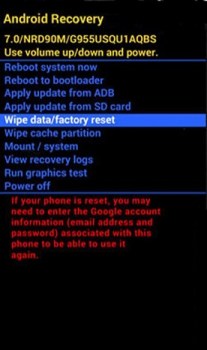
- Use el botón de volumen para seleccionar la opción SÍ y presione el botón de encendido para confirmar.
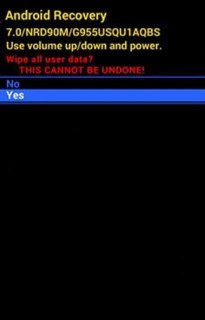
- Finalmente, seleccione Reinicie el sistema ahora opción.
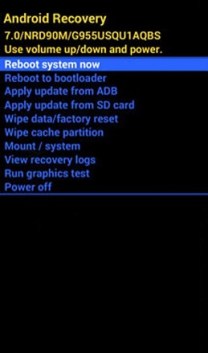
- los Operación de restablecimiento completo completada.
Si el método de recuperación anterior no funcionó, consulte esta guía Métodos de restablecimiento completo del teléfono Android.
Restablecer con Buscar mi dispositivo – Google
Puede restablecer o desbloquear fácilmente su teléfono Android Samsung Galaxy Tab S6 con Google encontrar mi dispositivo de forma remota. Los datos no se pueden recuperar después de la recuperación.
- Comience visitando el Google Encuentra mi dispositivo en su sistema.
- Inicie sesión con las credenciales de su cuenta de Google.
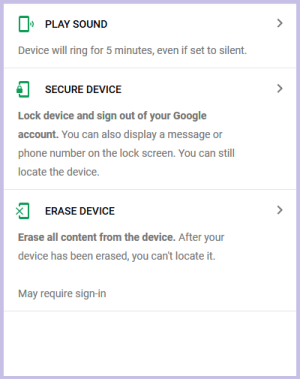
- Después de iniciar sesión, habrá tres opciones diferentes Reproducir sonido, dispositivo seguro Y Borrar dispositivo.
- Luego haga clic Borrar dispositivo opción, entonces verás Borrar todos los datos menús en pantalla.
- Finalmente, toque en el Borrar opción.
- Has reiniciado con éxito tu móvil.
Restaurar con Android Multi Tools
Puede restaurar o borrar los datos de su teléfono Samsung Galaxy Tab S6 con las herramientas múltiples de Android. También puede restablecer Gmail y reiniciar su dispositivo.
- Encienda su computadora o computadora portátil y abra cualquier navegador.
- Descargar el Múltiples herramientas de Android.
- Después de la instalación, abra la herramienta de Android.
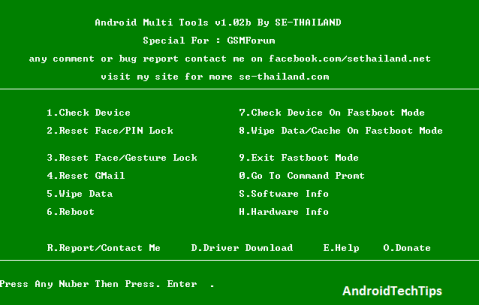
- Después de eso, Habilitar depuración USB en tu móvil
- Ahora, mantenga presionada la tecla Subir volumen + Tecla de encendido {Bajar volumen + Tecla de encendido} en tu móvil
- Conecta tu móvil a tu ordenador a través de USB cuando ves un arranque de Android en la pantalla de tu móvil.
- Finalmente, seleccione Número 5 y presiona iniciar sesión en para resetear tu móvil.
- Restablecer Completar con Herramientas Android.
Samsung Galaxy Tab S6 Restablecer con cuenta de Google
Si su dispositivo Android ejecuta Android 4.4 o menos, puede restablecer su dispositivo móvil usando su cuenta de Google.
- Encienda el teléfono manteniendo presionado el botón de encendido.
- Luego, debe hacer 5 o 6 intentos de patrones incorrectos, luego aparecerá Opción de contraseña olvidada.
- Después de eso seleccione patrón olvidado opción.
- Luego, escribe el tuyo correo electronico y contraseña y toca el Registro Opción.
- Android confirmará su correo electrónico y contraseña.
- Luego te redirige a una página de seguridad.
- Aquí puede cambiar o desactivar el bloqueo de pantalla.
Restablecimiento de fábrica del Samsung Galaxy Tab S6 desde la configuración
Aquí puede restablecer Samsung Galaxy Tab S6 desde la aplicación de configuración. Se requiere contraseña para restablecer con este método. Este método también elimina todos sus datos, pero tiene la opción de hacer una copia de seguridad de sus datos móviles antes del reinicio.
- Primero, encienda su teléfono inteligente Samsung Galaxy Tab S6.
- Siguiente abierto Ajustes Menú.
- Después de eso, seleccione Más configuraciones Opción.
- Luego ve a Copia de seguridad y restaurar opción.
- En este paso, elija la opción Borrar todos los datos.
- Después de eso, verá que su dispositivo ha terminado de formatearse.
- Espera un poco, Reset hecho en tu móvil.

